
Windows Updateについて、
Windows 7は ☑チェックボックスによりインストールするプログラムを選択することができましたが、Windows 10からその機能が削除されました。
そのため、2018/05/09に通知のあったメジャーアップデート Windows 10 April 2018 Update, Version 1803 のみを除外して、それ以降にリリースされた更新プログラムをインストールすることができません。
クレームが殺到した結果だと思いますが、Microsoftは存在を知っているユーザー限定で、Windows 7のように任意の更新プログラムを除外することができるツールをリリースしています。
そのツールの名前は、
Windows Update Show or hide updates といいます。
ダウンロード待機中の更新プログラム
私の環境では、Windows 10 v1803及び以降に通知のあった更新プログラムが待機中です。
- Windows 10、バージョン 1803 の機能更新プログラムダウンロードを待機しています
- Windows Defender Antivirus の定義の更新 - KB2267602 (定義 1.267.1161.0)ダウンロードを待機しています
- Microsoft Office Compatibility Pack Service Pack 3 (KB4018354) のセキュリティ更新プログラムダウンロードを待機しています
- Microsoft Office Excel 2007 (KB4018353) のセキュリティ更新プログラムダウンロードを待機しています
- Microsoft Office Word 2007 (KB4018355) のセキュリティ更新プログラムダウンロードを待機しています
- 悪意のあるソフトウェアの削除ツール x64 - 2018 年 4 月 (KB890830)ダウンロードを待機しています
- Microsoft Office Compatibility Pack Service Pack 3 (KB4011717) のセキュリティ更新プログラムダウンロードを待機しています
- 2018-04 x64 ベース システム用 Windows 10 Version 1709 セキュリティ更新プログラム (Adobe Flash Player 対応) (KB4093110)ダウンロードを待機しています
Windows 10 April 2018 Updateを除外
Office系は使ってないのでどうでもいいとして、KB4093110 (Windows 10 v1709用セキュリティ更新プログラム)はインストールしておきたいところです。wushowhide.diagcabの使い方
wushowhide.diagcab: Windows Update Show or hide updates
※すぐにダウンロードが始まります
External link
1. Show or hide updates > Hide updates
Hide updates を選択します。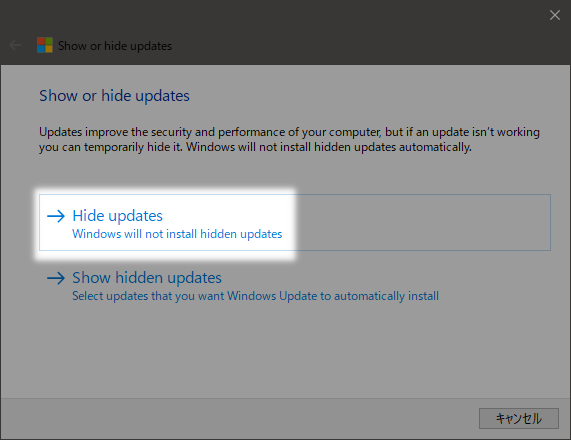
2. Hide updates > Windows 10、バージョン 1803 の機能更新プログラム
「Windows 10、バージョン 1803 の機能更新プログラム」に ☑チェック を入れて次へをクリックする。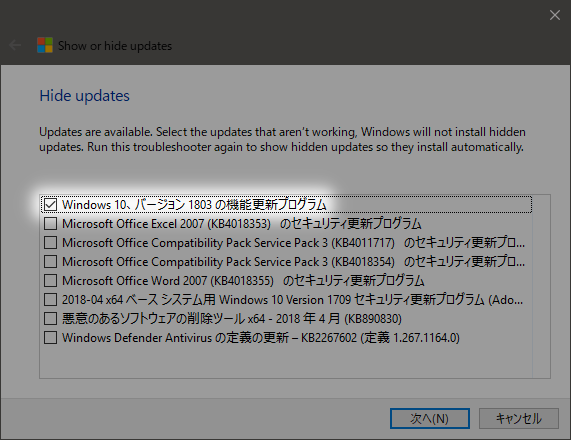
3. トラブルシューティングが完了しました
PCを再起動してWindows UpdateにWindows 10 April 2018 Updateが隠れたことを確認しましょう。再起動は複数回必要なことがあります。
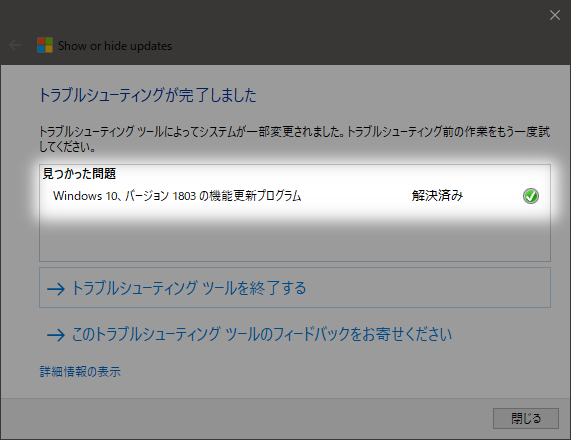
あとがき
Windows 10 April 2018 Update を隠したままにしておくと忘れるので、目的の更新プログラムのインストールが終わったら wushowhide.diagcab で元に戻しておきましょう。wushowhide.diagcabはWindows 10 Homeでも利用することができます。
:SC2
このサイトを検索 | Search this site













